Иногда бывает нужно сконвертировать видео, содержащее субтитры. Субтитры - это текстовое представление диалога, которое отображается в нижней части экрана. Это может быть перевод с иностранного языка или запись разговора на том же самом языке. Субтитры бывают очень полезны, если вы не можете расслышать, что говорят на экране.
С помощью программы AVS Video Converter вы можете конвертировать, например, файлы .avi с субтитрами, размещенными в отдельных файлах, - .ssa или .srt - в видеофайлы других форматов с субтитрами.
 Внимание
Внимание: если вы конвертируете видеофайл
.avi с файлом субтитров
.ssa или
.srt, пожалуйста, убедитесь, что оба файла имеют одинаковое название (например,
Мое видео.avi и
Мое видео.srt или
Мое видео.avi и
Мое видео.ssa) для корректной загрузки файла субтитров.
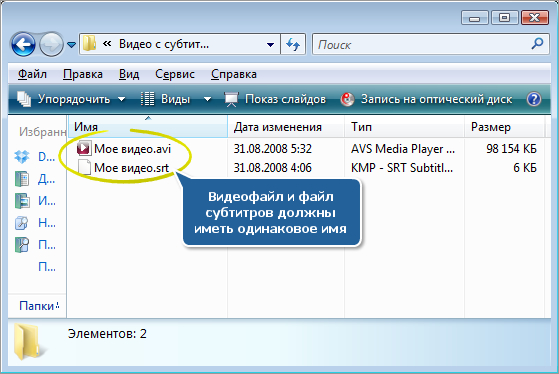
Нажмите сюда , чтобы загрузить программу. После того, как загрузка завершится, запустите файл AVSVideoConverter.exe и следуйте инструкциям Мастера установки.
[Вернуться наверх]
Чтобы выбрать видео, которое необходимо сконвертировать, нажмите кнопку Обзор... рядом с полем Исходный файл. В открывшемся окне Проводника Windows найдите нужный видеофайл:
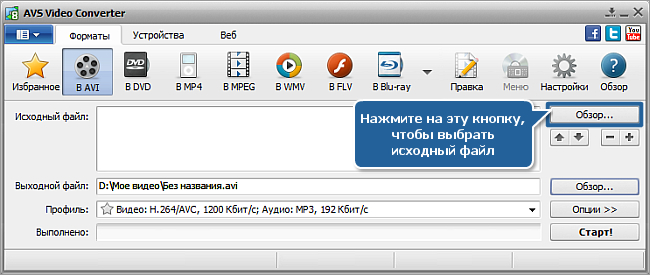
 Внимание
Внимание: если вам требуется сконвертировать DVD-диск, необходимо указать следующий путь к исходному файлу: X:\Video_TS\Video_TS.IFO. "X" означает DVD-ROM или папку на жестком диске, где сохранен DVD. Пожалуйста, обратитесь к этому разделу
онлайн-справки для получения дополнительной информации о том, как конвертировать ваши DVD с домашним видео в другие видеоформаты.
[Вернуться наверх]
После того как файл будет загружен, нажмите кнопку Опции >>, чтобы открыть дополнительные параметры файла:
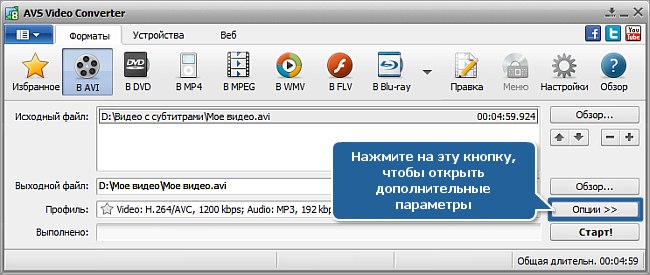
Субтитры из файла .ssa или .srt будут показаны в выпадающем списке Субтитры раздела Исходный файл. Нажмите направленную вниз стрелку и выберите субтитры из списка:
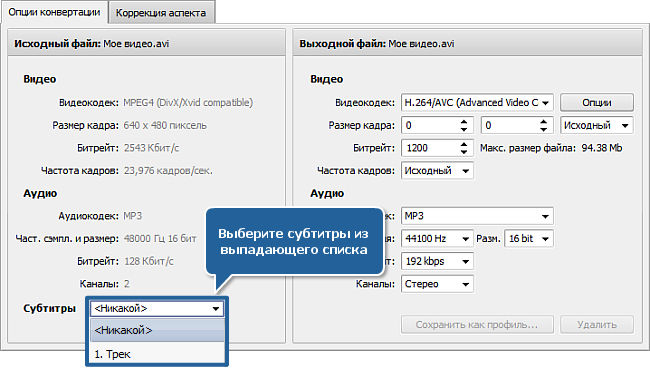
Если в качестве исходного видео вы используете DVD, он может содержать более одного варианта субтитров. В этом случае необходимо выбрать из выпадающего списка нужные субтитры:
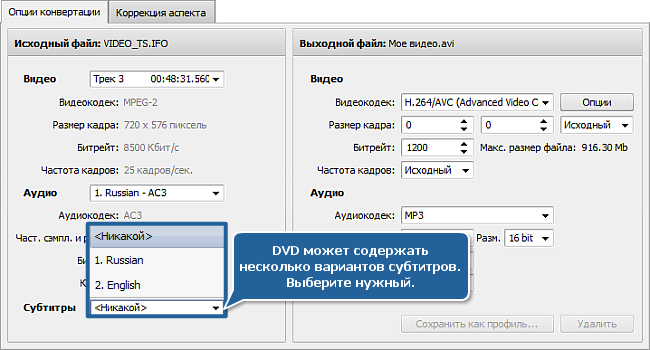
[Вернуться наверх]
Нажмите кнопку Обзор... рядом с полем Выходной файл и выберите размещение на жестком диске для выходного видеофайла.
 Внимание
Внимание: файл необходимо сохранять на жесткий диск компьютера.
[Вернуться наверх]
Выберите формат выходного видеофайла, нажав одну из кнопок на вкладке Форматы Главной панели инструментов или Панели дополнительных форматов (чтобы ее открыть, нажмите кнопку "Показать дополнительные форматы"). Выберите один из доступных предустановленных профилей и нажмите кнопку Старт!, чтобы начать конвертацию:
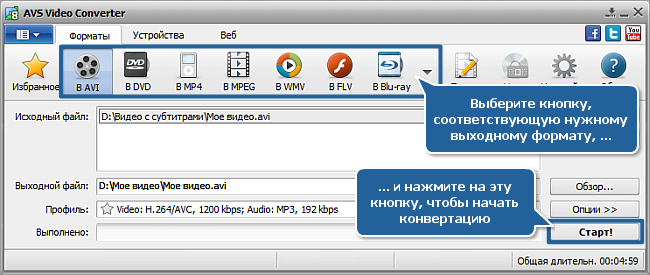
Конвертация займет некоторое время в зависимости от длительности исходного файла, параметров конвертации и конфигурации компьютера. Когда процесс завершится, программа предложит загрузить выходной файл в мобильное устройство или записать на диск.
Теперь готовое видео, сконвертированное в нужный формат, будет содержать субтитры.
[Вернуться наверх]
Версия: 12.0.1.650Размер: 80.45 МбПлатформы: Windows 10, 8.1, 8, 7, XP, 2003, Vista
(Mac OS/Linux не поддерживаются)
Загрузить
AVS Video Converter
Регистрация на AVS4YOU представляет собой покупку одного продукта, представленного на сайте
www.AVS4YOU.com, и получение всех остальных продуктов с нашего сайта. Это значит, что Вы можете установить и использовать
ВСЕ ОСТАЛЬНЫЕ программы с тем же самым лицензионным ключом без дополнительных платежей и без ограничений.
Пожалуйста, обратите внимание на то, что программы AVS4YOU не позволяют вам копировать защищенный материал. Вы можете использовать эти программы, если владеете авторскими правами на копируемый материал или получили разрешение на копирование от владельца авторских прав.